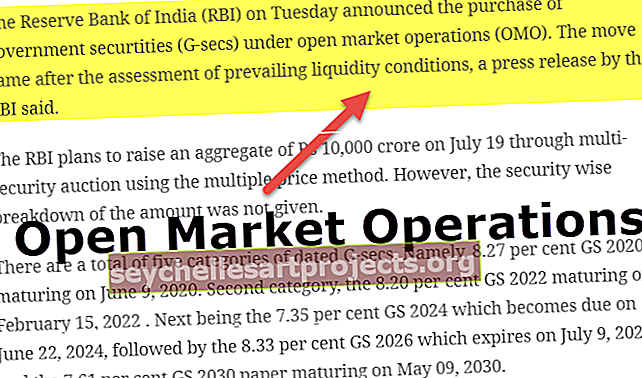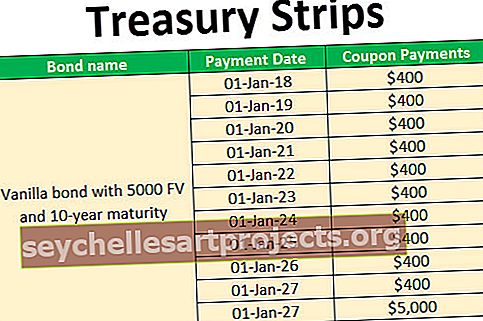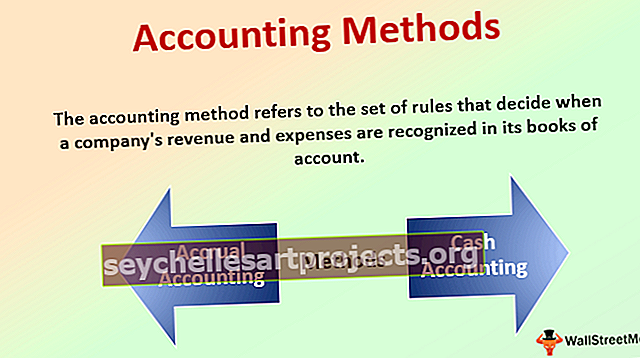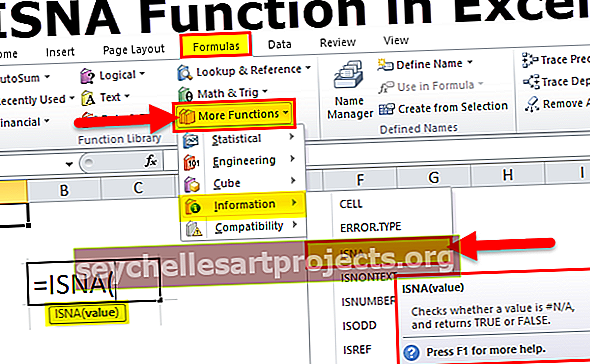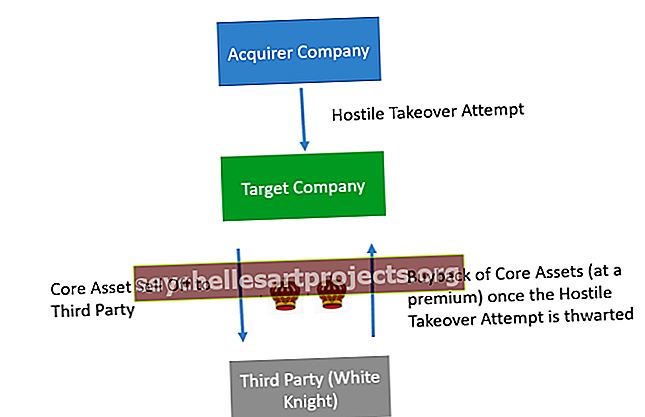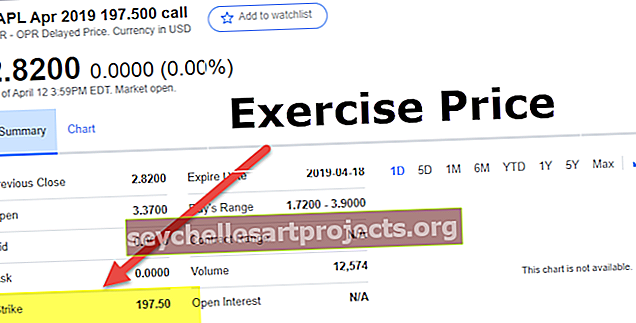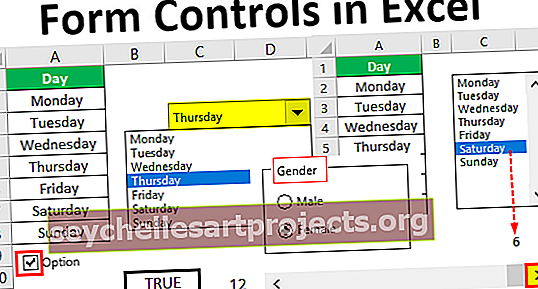Πώς να προσθέσετε ή να εισαγάγετε την καρτέλα προγραμματιστή στο Excel; (με παράδειγμα)
Καρτέλα προγραμματιστή στο Excel
Η καρτέλα προγραμματιστή στο excel χρησιμοποιείται για τη δημιουργία μακροεντολών, τη δημιουργία εφαρμογών VBA, τη σχεδίαση φόρμας και την εισαγωγή ή εξαγωγή XML. Από προεπιλογή, η καρτέλα προγραμματιστή είναι απενεργοποιημένη στο excel, επομένως πρέπει να ενεργοποιηθεί από το μενού επιλογών στο excel.
Ας βυθίσουμε βαθιά και ας δούμε τις διάφορες επιλογές που προσφέρει η καρτέλα προγραμματιστή
Πώς να προσθέσετε την καρτέλα προγραμματιστή στο Excel;
- Βήμα 1: Ανοίξτε ένα νέο φύλλο excel και μεταβείτε στο αρχείο μεταβείτε στις επιλογές

- Βήμα 2: Αφού κάνετε κλικ στο "Επιλογές", επιλέξτε Προσαρμογή κορδέλας από αριστερά & Επιλέξτε Κύριες καρτέλες στα δεξιά και, στη συνέχεια, επιλέξτε το πλαίσιο ελέγχου Προγραμματιστής και κάντε κλικ στο κουμπί OK

- Βήμα 3: Θα εμφανιστεί η καρτέλα προγραμματιστή στο αρχείο Excel

Πώς να γράψετε προγράμματα VBA χρησιμοποιώντας την καρτέλα προγραμματιστή;
Η καρτέλα προγραμματιστή στο Excel μπορεί να χρησιμοποιηθεί για τη σύνταξη προγραμμάτων VBA όπως φαίνεται παρακάτω -
Μπορείτε να πραγματοποιήσετε λήψη αυτού του προτύπου Excel Tab Tab για προγραμματιστές - Πρότυπο Excel Tab για προγραμματιστέςΠαράδειγμα # 1 - Σύνταξη ενός απλού κώδικα για εμφάνιση "Γεια, Καλώς ήλθατε στο VBA"
Πλοηγηθείτε στην καρτέλα προγραμματιστή και επιλέξτε "Visual Basic", θα εμφανιστεί ένα νέο παράθυρο
Κάντε διπλό κλικ στο Sheet1 (Sheet1) και το κενό έγγραφο ή το παράθυρο θα εμφανιστεί στη δεξιά πλευρά

Γράψτε τον παρακάτω κώδικα και κάντε κλικ στο κουμπί Εκτέλεση, θα εμφανιστεί ένα αναδυόμενο πλαίσιο λέγοντας "Γεια, Καλώς ήλθατε στο VBA"

Επεξήγηση κώδικα:
Sub και End Sub χρησιμοποιούνται ως διαδικασίες ή λένε το κύριο σώμα του προγράμματος
Το " Msgbox " είναι μια λειτουργική λειτουργία στο πακέτο VBA που εμφανίζει ό, τι είναι γραμμένο εδώ για παράδειγμα ("Γεια, Καλώς ήλθατε στο VBA")
Για την αποθήκευση του παραπάνω κώδικα, αποθηκεύστε τον ως αρχείο .xlsm, ώστε να αποθηκευτεί ο κωδικός μακροεντολής
Παράδειγμα # 2 - Κάντε κλικ στο κουμπί Χαρακτηριστικό
Αυτή η συγκεκριμένη δυνατότητα επιτρέπει σε οποιονδήποτε να εκτελεί τον κώδικα με το πάτημα του κουμπιού και για καλύτερη κατανόηση ας έχουμε μια εικόνα όπου ένα άτομο εισέρχεται δυναμικά στο όνομα και τη γενέτειρα που θα εμφανίζεται ως έξοδος
Μεταβείτε στην καρτέλα Προγραμματιστής και κάντε κλικ στα κουμπιά Ραδιοφώνου στο Excel και επιλέξτε Κουμπί (Έλεγχος φόρμας)

Σύρετε το οπουδήποτε στη φόρμα και θα εμφανιστεί το ακόλουθο παράθυρο διαλόγου και μετονομάστε το όνομα μακροεντολής

Κάντε κλικ στο Νέο κουμπί και θα εμφανιστεί η ακόλουθη σελίδα κώδικα

Μέρος κωδικοποίησης και επεξήγηση

- Η συνάρτηση " Dim " χρησιμοποιείται για τη δήλωση της μεταβλητής που μπορεί να είναι η συμβολοσειρά, αριθμητική, κ.λπ. (Εδώ το όνομα και ο τόπος γέννησης είναι μεταβλητές που δηλώνονται ως συμβολοσειρά)
- Το "InputBox" είναι μια λειτουργική λειτουργία στο VBA όπου ο χρήστης ζητάει είσοδο
- Το " Msgbox " είναι η λειτουργική δυνατότητα στο πακέτο VBA που εμφανίζει ό, τι είναι γραμμένο σε αυτό
Τώρα κλείστε το παράθυρο της σελίδας κώδικα
Κάντε δεξί κλικ στο κουμπί και επιλέξτε το κείμενο επεξεργασίας στο excel όπου κάποιος είχε δημιουργήσει το κουμπί και μετονομάστηκε σε "Name_Birth"

Κάντε κλικ στο κουμπί και εισαγάγετε το όνομα και τον τόπο γέννησης
Θα εμφανιστούν δύο προτροπές για το Όνομα και τη Γέννηση (Εισαγάγετε το Όνομα και τη Γενέτειρα για Π.χ .: Dhrish και Pune)


Μετά την εισαγωγή του ονόματος θα εμφανιστεί η έξοδος

Αποθηκεύστε το αρχείο ως αρχείο .xlsm
Πώς να εγγράψετε μια μακροεντολή στην καρτέλα προγραμματιστή;
Είναι πιο κατάλληλο όταν κάποιος πρέπει να κάνει μια εργασία επαναλαμβανόμενα και θέλει να εξοικονομήσει χρόνο τόσο στην επαναλαμβανόμενη εργασία όσο και στην κωδικοποίηση.
Λοιπόν, εδώ είναι το προηγούμενο παράδειγμα που πήρα νωρίτερα, ας υποθέσουμε ότι θέλει να χρωματίσει στήλη που έχουν τύπους αλλά για κάθε αρχείο. Επομένως, αυτό που μπορεί κανείς να κάνει είναι να ηχογραφήσει την εργασία κάνοντας πρώτα χειροκίνητα και στη συνέχεια εκτελέστε την για άλλα αρχεία
Ας υποθέσουμε ότι έχουμε δεδομένα όπως παρακάτω

Εδώ λοιπόν πρέπει να χρωματίσουμε κίτρινο στη στήλη F, G και το σύνολο των γραμμών τόσο κίτρινο όσο είναι οι τύποι στήλης και σειρών.
Πριν από το χρωματισμό, αυτά τα κίτρινα πηγαίνουν στην καρτέλα προγραμματιστή
Κάντε κλικ στο Record Macro στο Excel

Μόλις κάνετε κλικ στο Record Macro, θα εμφανιστεί ένα παράθυρο διαλόγου για να το μετονομάσετε σε Color_Yellow

Χρώμα Στήλη F, G και Row Σύνολο ως Κίτρινο

Μετά το χρωματισμό, μεταβείτε στην καρτέλα Προγραμματιστής
Κάντε κλικ στο Διακοπή εγγραφής

Μεταβείτε στην καρτέλα Προγραμματιστής στο Excel και στη Visual Basic
Επιλέξτε Ενότητα

Την επόμενη φορά που κάποιος θέλει να επαναλάβει την εργασία, μπορεί να κάνει κλικ στο κουμπί (Εκτέλεση μακροεντολής) αντιγράφοντας και επικολλώντας τον ίδιο κώδικα στο νέο φύλλο excel χρησιμοποιώντας τον σύνδεσμο Σύνταξη ενός απλού κώδικα για εμφάνιση
Πώς να διασφαλίσετε τη μακροεντολή ασφαλείας χρησιμοποιώντας την καρτέλα προγραμματιστή;
Κάποιος μπορεί να ενεργοποιήσει μακροεντολές που προστατεύονται με κωδικό πρόσβασης, εάν χρειάζεται
Μεταβείτε στην καρτέλα Προγραμματιστής
Ανοίξτε τη Visual Basic

Ανοίξτε τη μακροεντολή για την οποία απαιτείται κωδικός ενεργοποίησης του κωδικού πρόσβασης (Για παράδειγμα: παίρνουμε τη μακροεντολή Color_Yellow όπως στο παραπάνω παράδειγμα)

Επιλέξτε Εργαλεία και ιδιότητες VBAProject

Θα εμφανιστεί ένα πλαίσιο διαλόγου
Επιλέξτε την καρτέλα Προστασία
Ελέγξτε το Πρόγραμμα κλειδώματος για προβολή
Εισαγάγετε τον κωδικό πρόσβασης που χρειάζεται κάποιος και επιβεβαιώστε τον και κάντε κλικ στο Ok

Αποθηκεύστε το ως αρχείο .xlsm ενώ αποθηκεύετε και κλείστε το
Ανοίξτε το αρχείο και επαναλάβετε τα βήματα 1,2 και 3
Θα ζητήσει έναν κωδικό πρόσβασης και θα εισαγάγει τον κωδικό πρόσβασης

Τώρα θα μπορείτε να δείτε τον κωδικό
Πράγματα που πρέπει να θυμάστε
- Είναι μια ενσωματωμένη καρτέλα στο Excel
- Είναι εύκολο να αυτοματοποιήσετε τα πάντα με τη χρήση της εγγραφής της μακροεντολής
- Το καλύτερο μέρος για αυτό είναι προτροπές χρόνου εκτέλεσης ή προτροπές χρήστη που μπορούν να δοθούν με κλικ του κουμπιού στο VBA
- Κάποιος μπορεί επίσης να δημιουργήσει φόρμες ή Βασική διεπαφή χρήστη στο VBA, παρακαλούμε ανατρέξτε στις αναφορές για το ίδιο